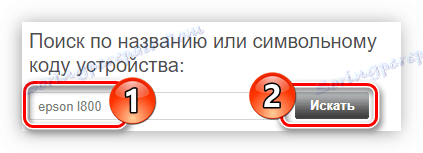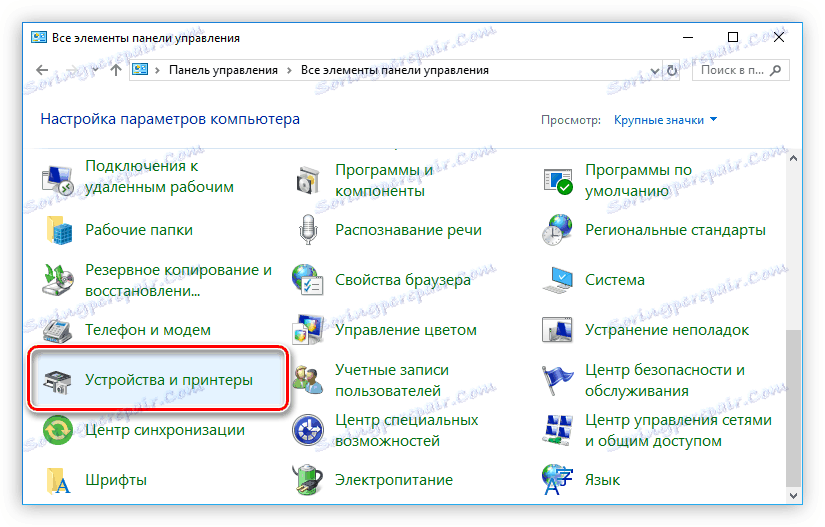Установка драйвера для принтера Epson L800
Будь-принтер потребує наявності встановленого в системі спеціального програмного забезпечення, іменованого драйвером. Без нього пристрій просто не буде справно працювати. У статті мова піде про способи інсталяції драйвера для принтера Epson L800.
зміст
Варіанти встановлення програмного забезпечення для принтера Epson L800
Для установки програмного забезпечення існують різні способи: ви можете завантажити сам установник з офіційного сайту компанії, скористатися спеціальними додатками для цього або ж виконати установку за допомогою стандартних засобів ОС. Про все це буде детально розказано далі по тексту.
Спосіб 1: Сайт Epson
Почати пошуки розумно буде з офіційного сайту виробника, тому:
- перейдіть на сторінку сайту .
- Натисніть на верхній панелі по пункту «Драйвери та підтримка».
- Проведіть пошук потрібного принтера, вписавши в поле для введення його найменування і натиснувши «Шукати»,
![виконання пошуку драйвера для принтера epson ... по його назві на офіційному сайті компанії]()
або вибравши модель зі списку категорії «Принтери і БФП».
- Натисніть за назвою певної моделі.
- На сторінці, розгорніть список, що випадає «Драйвери, утиліти», вкажіть версію і розрядність ОС, в якій передбачається установка ПО, і натисніть «Завантажити».

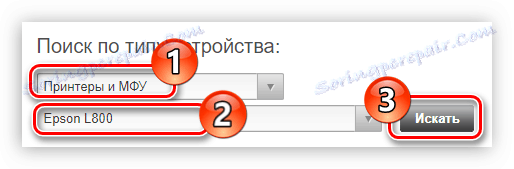
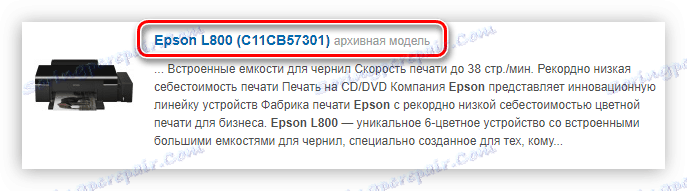
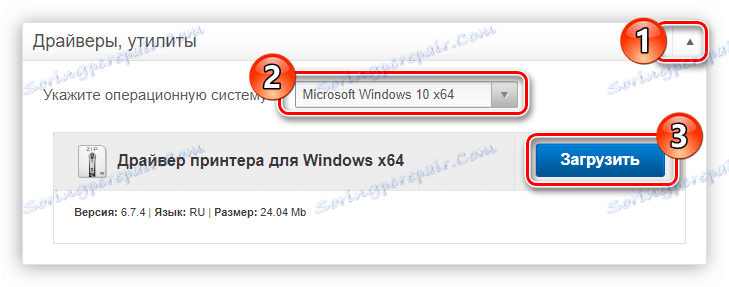
Інсталятор драйвера буде завантажений на ПК в ZIP-архіві. Використовуючи архіватор, вийміть з нього папку в будь-яку зручну для вас директорію. Після цього перейдіть в неї і відкрийте файл інсталятора, який називається «L800_x64_674HomeExportAsia_s» або «L800_x86_674HomeExportAsia_s», в залежності від розрядності Windows.
Читайте також: Як дістати файли з ZIP-архіву
- У вікні буде відображатися процес запуску інсталятора.
- Після його завершення відкриється нове вікно, в якому потрібно виділити назву моделі пристрою і натиснути «ОК». Також рекомендується залишити галочку «Використовувати за замовчуванням», якщо Epson L800 - це єдиний принтер, який буде підключений до ПК.
- Виберіть зі списку мову ОС.
- Прочитайте ліцензійну угоду і прийміть його умови, натиснувши відповідну кнопку.
- Дочекайтеся закінчення інсталяції всіх файлів.
- З'явиться повідомлення, яке повідомить про закінчення установки ПО. Натисніть «ОК», щоб закрити інсталятор.

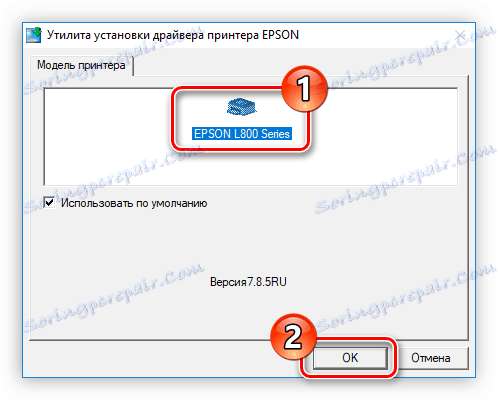
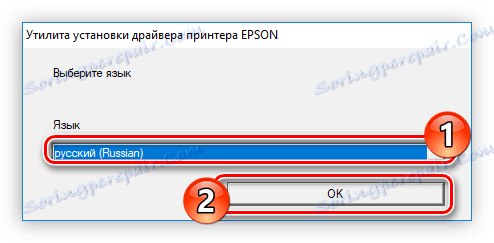
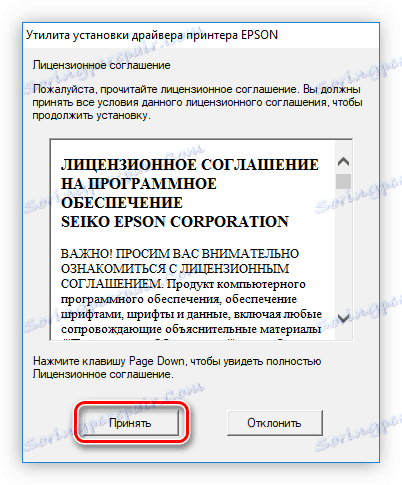

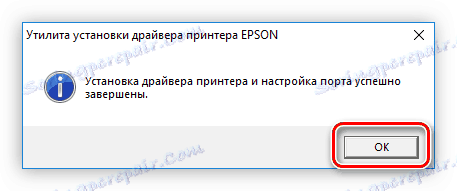
Виконавши всі ці дії, перезапустіть комп'ютер, щоб система почала працювати з програмним забезпеченням принтера.
Спосіб 2: Офіційна програма від Epson
У попередньому способі для установки програмного забезпечення принтера Epson L800 використовувався офіційний інсталятор, але виробник також пропонує для вирішення поставленого завдання використовувати спеціальну програму, яка сама в автоматичному режимі визначає модель вашого пристрою і інсталює для нього відповідне ПО. Називається вона - Epson Software Updater.
- Перейдіть по вищезазначеним посиланням, щоб перейти на сторінку завантаження програми.
- Натисніть кнопку «Download», яка розташована під списком підтримуваних версій Windows.
- Перейдіть в файловому менеджері в каталог, куди був викачаний установник програми, і запустіть його. Якщо на екрані з'явиться повідомлення, в якому буде запрошено дозвіл на відкриття вибрану програму, натисніть «Так».
- На першому етапі установки вам треба погодитися з умовами ліцензії. Для цього поставте позначку поряд з пунктом «Agree» і натисніть кнопку «ОК». Зверніть увагу, що текст ліцензії можна переглядати в різному перекладі, використовуючи для зміни мови, що випадає "Language».
- Буде проведена установка програми Epson Software Updater, після закінчення якої вона автоматично відкриється. Відразу після цього почнеться сканування системи на наявність підключених до комп'ютера принтерів виробника. Якщо ви використовуєте лише принтер Epson L800, він визначиться автоматично, якщо кілька, ви зможете вибрати потрібний у відповідному випадаючому списку.
- Визначивши принтер, програма запропонує для установки програмне забезпечення. Зауважте, у верхній таблиці знаходяться програми, які рекомендується встановити, а в нижній додаткове ПО. Саме у верхній і буде розташований необхідний драйвер, тому поставте позначку поряд з кожним пунктом і натисніть кнопку «Install item».
- Розпочнеться підготовка до установки, під час якої може з'явитися вже знайоме вікно з проханням надати дозвіл на запуск спеціальних процесів. Як і минулого разу, натисніть кнопку «Так».
- Прийміть умови ліцензії, поставивши позначку поруч з «Agree» і натиснувши «OK».
- Якщо для установки ви вибрали один лише драйвер принтера, то після цього запуститься процес його інсталяції, але цілком можливо, що вам було запропоновано встановити безпосередньо оновлену прошивку пристрою. У цьому випадку перед вами з'явиться вікно з її описом. Ознайомившись з ним, натисніть кнопку «Start».
- Розпочнеться інсталяція всіх файлів прошивки. Під час цієї операції не виймайте пристрій від комп'ютера і не вимикайте його.
- Після завершення інсталяції натисніть кнопку «Finish».
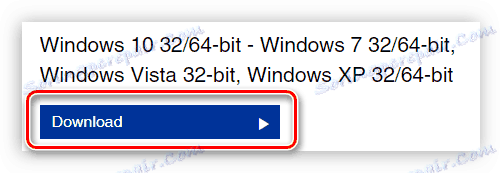
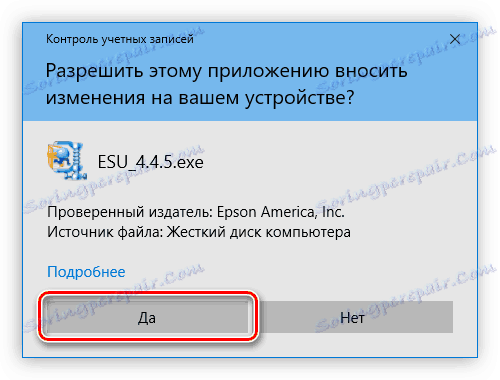
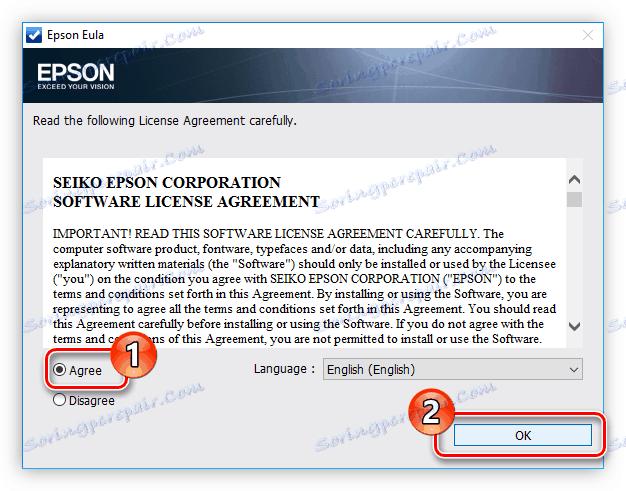

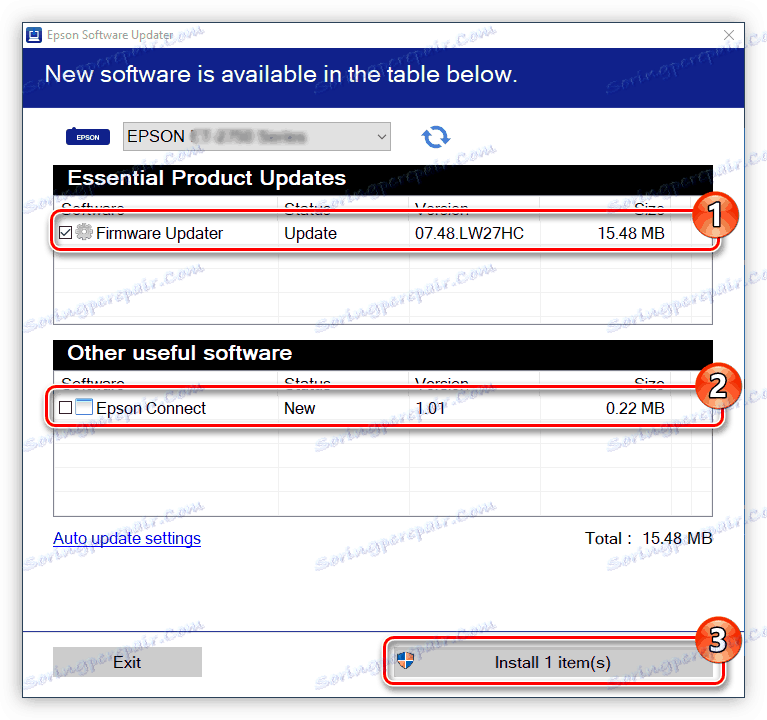
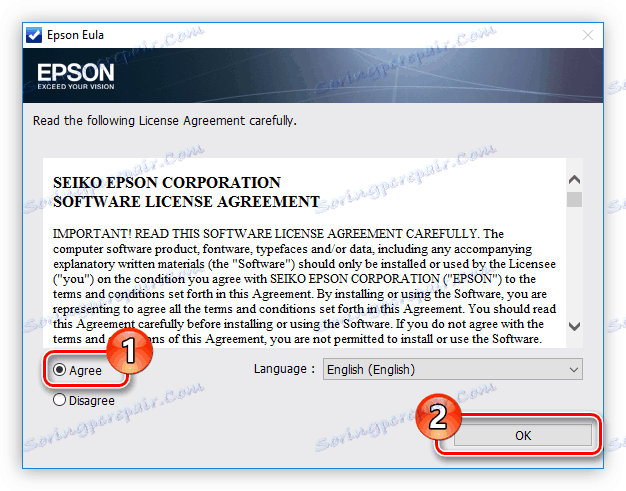

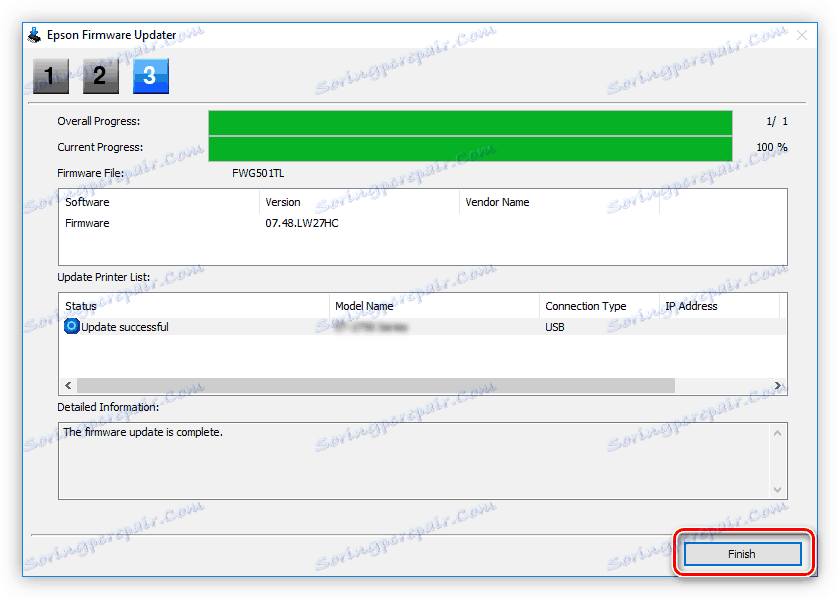
Ви потрапите на головний екран програми Epson Software Updater, де буде відкрито вікно з повідомленням про успішну інсталяції в систему всього обраного програмного забезпечення. Натисніть кнопку «OK», щоб закрити його, а потім перезапустіть комп'ютер.
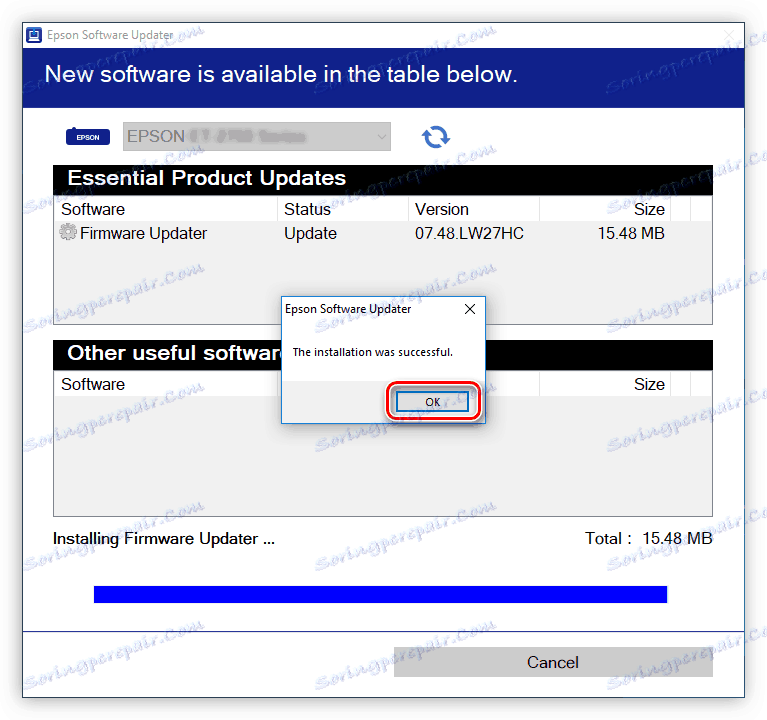
Спосіб 3: Програми від сторонніх розробників
Альтернативою Epson Software Updater можуть виступати додатки для автоматичного оновлення драйверів, створені сторонніми розробниками. З їх допомогою можна інсталювати програмне забезпечення не тільки для принтера Epson L800, але і для будь-якого іншого обладнання, підключеного до комп'ютера. Додатків цього типу існує багато, і з кращими з них ви можете ознайомитися, перейшовши за посиланням нижче.
Детальніше: Програми для установки драйверів в Windows
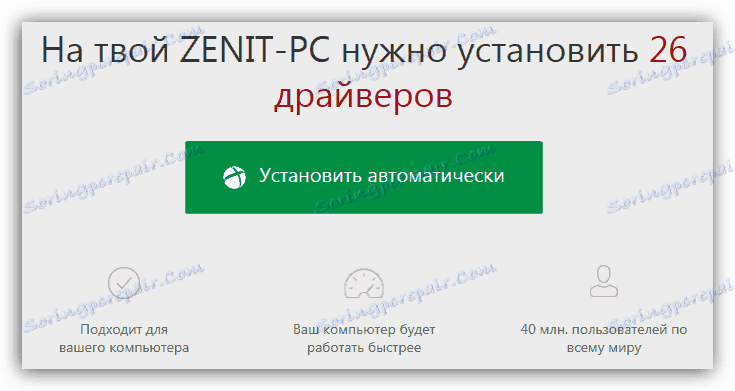
У статті представлено багато додатків, але для більшості користувачів безсумнівним фаворитом є DriverPack Solution . Таку популярність він отримав через величезної бази даних, в якій знаходяться найрізноманітніші драйвера для обладнання. Примітно і те, що в ній можна відшукати ПО, підтримку якого закинув навіть сам виробник. Ви можете ознайомитися з керівництвом по використанню цієї програми, перейшовши за наведеною нижче посиланням.
урок: Як встановити драйвера за допомогою програми DriverPack Solution
Спосіб 4: Пошук драйвер по його ВД
Якщо ви не хочете встановлювати на комп'ютер додаткове програмне забезпечення, тобто можливість завантажити інсталятор самого драйвера, використовуючи для його пошуку ідентифікатор принтера Epson L800. Значення його наступні:
LPTENUMEPSONL800D28D
USBPRINTEPSONL800D28D
PPDTPRINTEREPSON
Знаючи номер обладнання, його необхідно вписати в пошуковий рядок сервісу, будь то DevID або GetDrivers . Натиснувши кнопку «Знайти», в результатах ви побачите доступні для завантаження драйвера будь-якої версії. Залишається завантажити бажаний на ПК, після чого зробити його інсталяцію. Процес установки буде аналогічний тому, що наведено в першому способі.

З переваг цього методу хочеться виділити одну особливість: ви завантажуєте на ПК безпосередньо установник, а це значить, що його можна буде використовувати в подальшому без з'єднання з інтернетом. Саме тому рекомендується зберегти резервну копію на флешці або іншому накопичувачі. Ви можете докладніше ознайомитися з усіма аспектами цього методу в статті на сайті.
Детальніше: Як інсталювати драйвер, знаючи ID обладнання
Спосіб 5: Штатні засоби ОС
Драйвер можна встановити, використовуючи стандартні засоби Windows. Всі дії виконуються через елемент системи «Пристрої та принтери», який знаходиться в «Панелі управління». Щоб скористатися цим способом, зробіть наступне:
- Відкрийте «Панель управління». Це можна зробити через меню «Пуск», вибравши в списку всіх програм з директорії «Службові» однойменний пункт.
- Виберіть «Пристрої та принтери».
![вибір пристрою і принтери в панелі управління]()
Якщо відображення всіх елементів варто за категоріями, потрібно перейти за посиланням "Перегляд пристроїв і принтерів».
- Натисніть кнопку «Додавання принтера».
- З'явиться нове вікно, в якому буде відображатися процес сканування комп'ютера на предмет наявності підключеного до нього обладнання. Коли Epson L800 буде знайдений, вам потрібно вибрати його і натиснути «Далі», після чого, слідуючи простим інструкціям, виконати установку програмного забезпечення. Якщо Epson L800 не буде знайдений, перейдіть за посиланням «Необхідний принтер відсутній у списку».
- Вам необхідно задати параметри додається пристрою вручну, тому оберіть відповідний пункт із запропонованих і натисніть «Далі».
- Виберіть зі списку «Використовувати існуючий порт» той порт, до якого підключений або буде підключений в майбутньому ваш принтер. Також ви можете створити його самостійно, вибравши відповідний пункт. Після всього зробленого натисніть «Далі».
- Тепер вам необхідно визначити виробника (1) вашого принтера і його модель (2). Якщо з якоїсь причини Epson L800 відсутня, натисніть кнопку «Центр оновлення Windows», щоб їх список поповнився. Після всього цього натисніть кнопку «Далі».
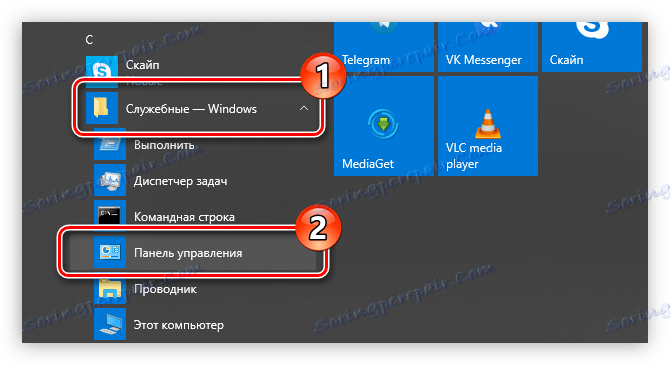
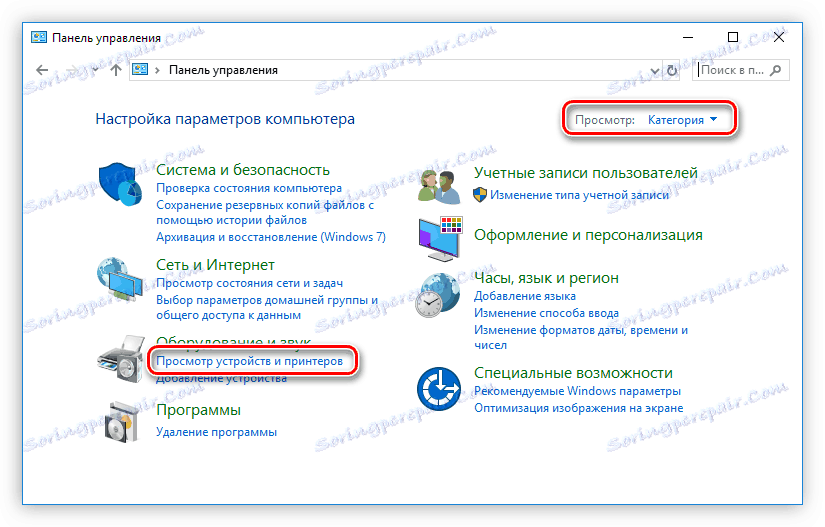
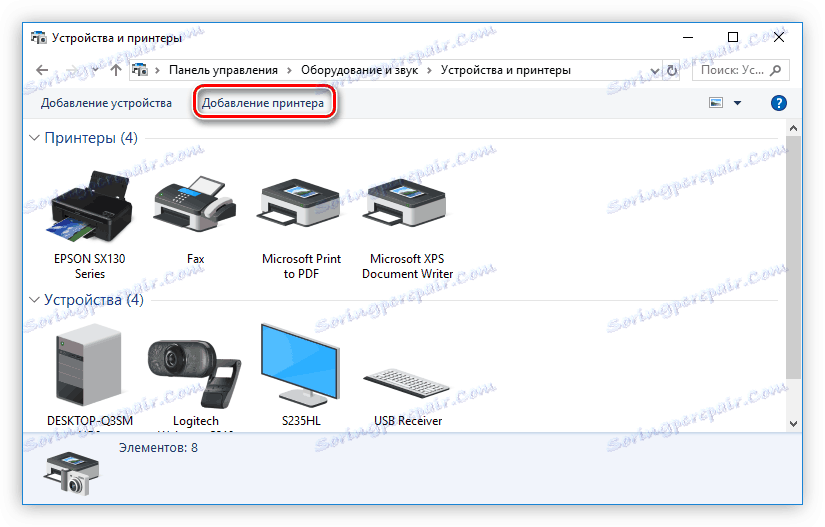
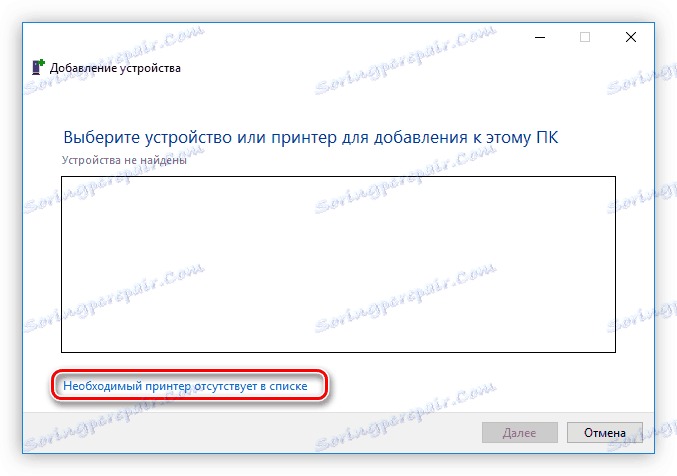
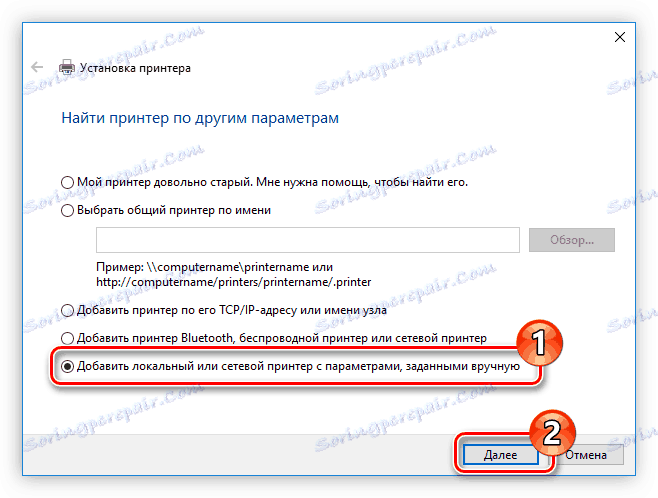
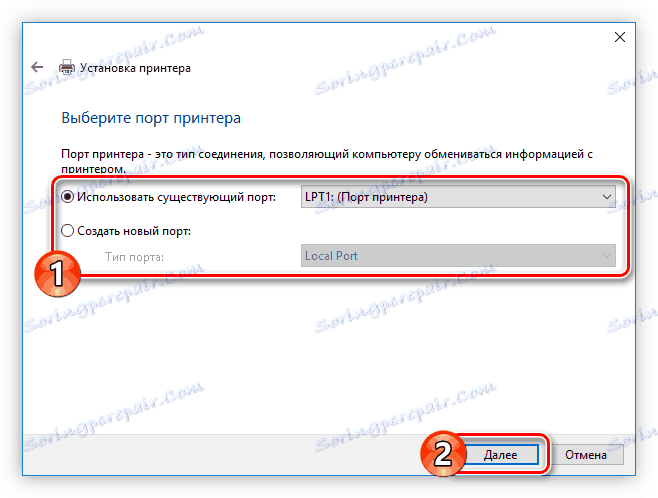
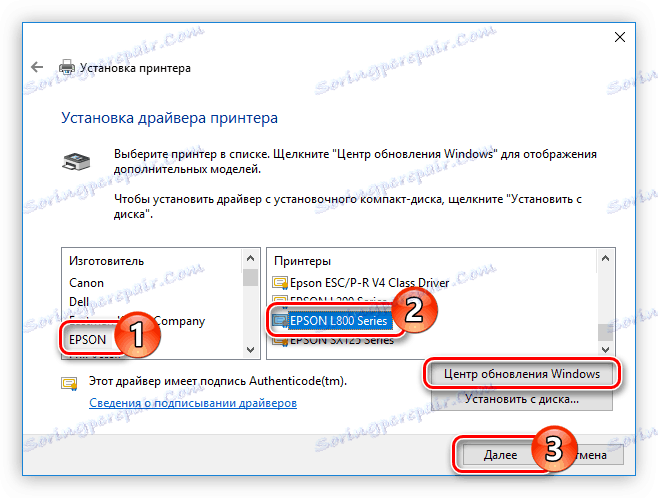
Залишиться лише вписати назву нового принтера і натиснути «Далі», запустивши тим самим процес установки відповідного драйвера. Надалі вам потрібно буде перезапустити комп'ютер, щоб система почала коректно працювати з пристроєм.
висновок
Тепер, знаючи п'ять варіантів пошуку і скачування драйвера для принтера Epson L800, ви зможете зробити інсталяцію ПО самостійно, не вдаючись до допомоги фахівців. На завершення хочеться відзначити, що пріоритетними є перший і другий способи, так як вони мають на увазі установку офіційного програмного забезпечення з сайту виробника.